AndroidからiPhoneに音楽を転送する方法【解決済み】
AndroidからiPhoneに音楽を転送する方法は?この質問の答えを探しているなら、この記事を読んでください。ここでは、AndroidからiPhoneに音楽を転送する簡単で迅速な方法をいくつか紹介します。
毎週、あるいは毎月、多くのアンドロイド端末がリリースされているにもかかわらず、より安定していて安全であることが判明したため、iPhoneに乗り換える人が増えている。もしあなたが乗り換えるユーザーの一人なら、おそらくAndroidの音楽トラックをiPhoneに持ち運びたいと思うだろう。システムは全く異なるが、AndroidからiPhoneに音楽を転送するチャンスはある。
では、どうやってAndroidからiPhoneに曲を転送しますか?幸いなことに、簡単に音楽を転送できるツールがたくさんあります。この記事では、コンピュータの有無にかかわらず、AndroidからiPhoneに音楽を転送する方法を紹介します。
目次隠す
iTunesなしでAndroidからiPhoneに音楽を転送する方法
AndroidからiPhoneに音楽を送るには?オペレーティングシステムが異なるため、データ転送に制限がある場合があります。したがって、音楽を転送する最も簡単な方法の一つは、専門的なデータ転送ツールを使用することです。そして、まずはAnyTrans-iOS Data Managerを試してみることを強くおすすめします。
このAnyTrans-iOS Data Managerは特別なiOSデータ転送ツールで、AndroidからiPhone、iPhoneからiPhone、iPhoneからパソコンにデータを転送できます。そして、このツールによって、音楽、曲、写真などすべてのデータタイプを転送できます。何より、iPhone 15、iPhone 14、Samsung、HuaweiなどすべてのiPhoneモデルとAndroidデバイスをサポートします。以下では、AnyTransについてもっと詳しくご紹介します。
- 音楽、ビデオ、着信音、写真、連絡先、メッセージなど、あらゆるデータを転送できます。
- 直接にAndroidデバイスからiPhoneに音楽ファイルを転送します。バックアップと復元する必要がなく、お好きなように、音楽ファイルをiPhoneに選択的または全体的に転送できます。
- 非常に速いスピードAnyTransを利用して、数分で数千曲を転送できます。
- データの漏れや損失がないことを保証します。転送の過程で、すべてのデータが漏れたり、失われたりすることはありません。
AnyTransを無料ダウンロードしましょう。そして、このツールを使って、AndroidからiPhoneに音楽を転送する方法を紹介します。
AndroidからiPhoneに音楽を転送するステップ
ステップ1.AnyTransをPC/Macに無料ダウンロード&インストール>AndroidデバイスとiPhoneをパソコンに接続>Phone Switcherオプションを選択>そして、Phone to iPhoneを選択します。
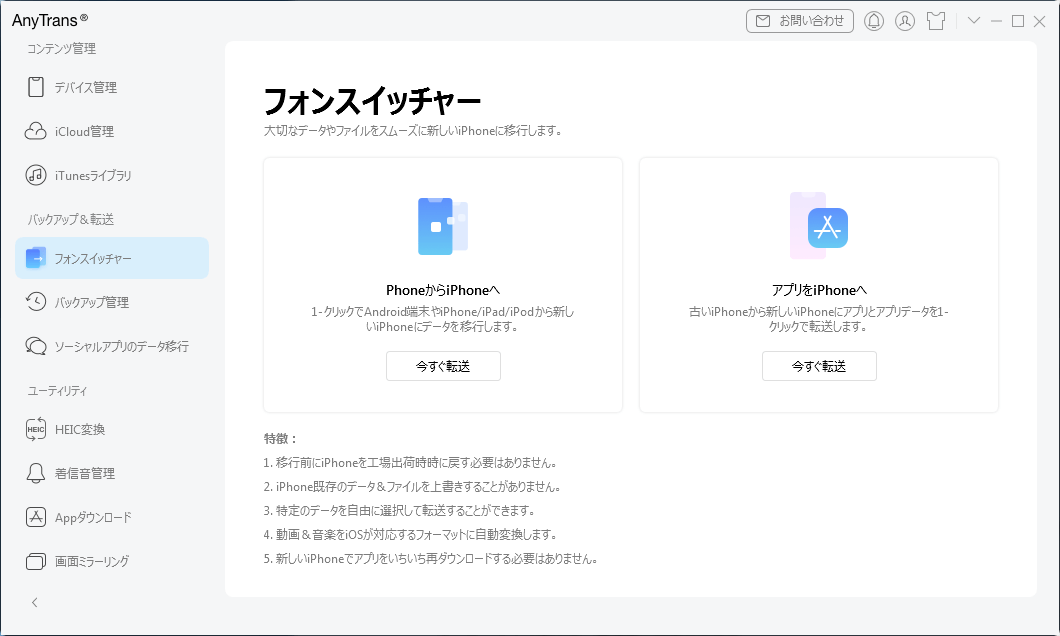
Phone Switcher で Phone to iPhone を選択します
ステップ2.ソース・デバイスとターゲット・デバイスを選択します。そして次へをクリックして続けます。
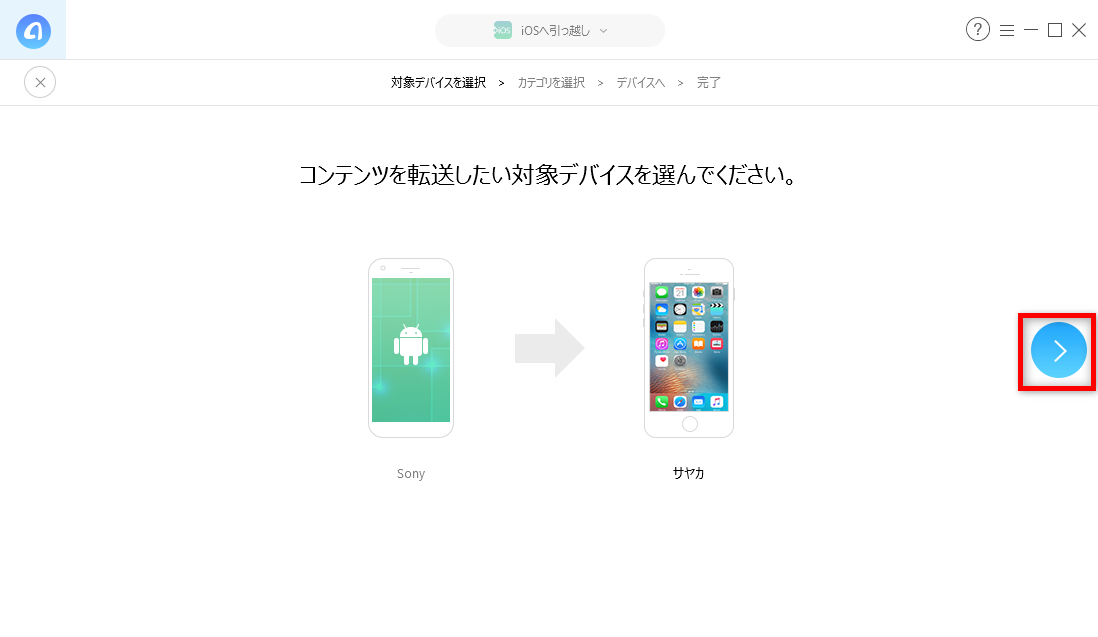
対象デバイスを確認する
ステップ3.カテゴリから曲または着信音を選択します。そして「次へ」ボタンをクリックします。
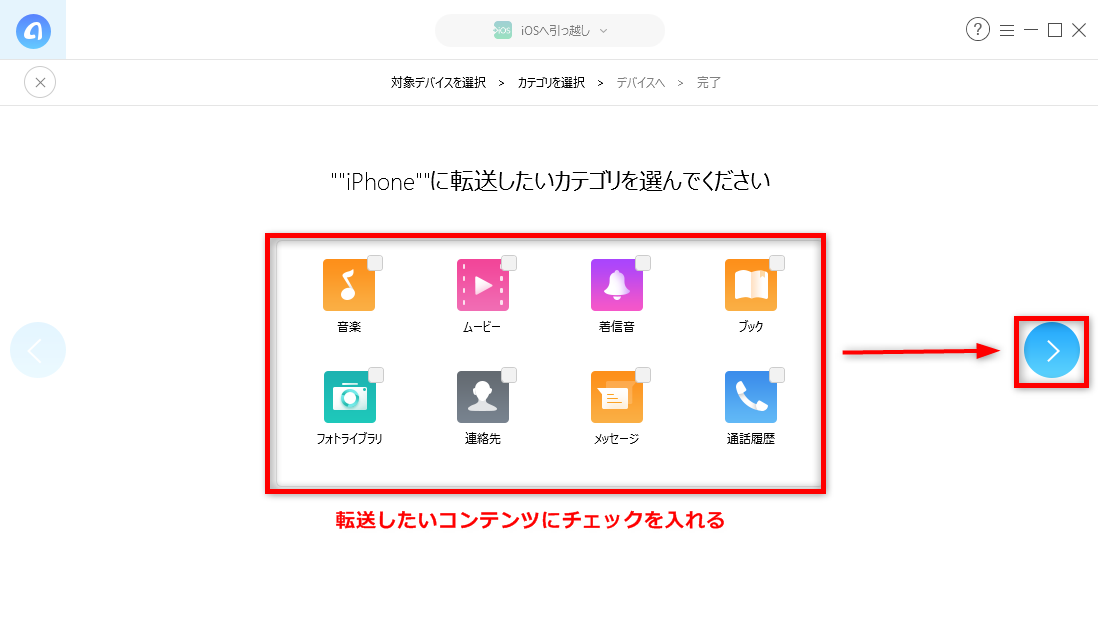
iPhone XS/XR/X/8へ移行したいデータを選択する
以上はワンクリックでmp3をAndroidからiPhoneに転送する方法です。このステップで、すべての音楽を一括で転送できます。もちろん、このツールを使って、選択的にAndroidからiPhoneに音楽を転送することもできます。以下はその手順です。
ステップ1.デバイス管理で「カテゴリ管理」>「ミュージック」をクリックします。
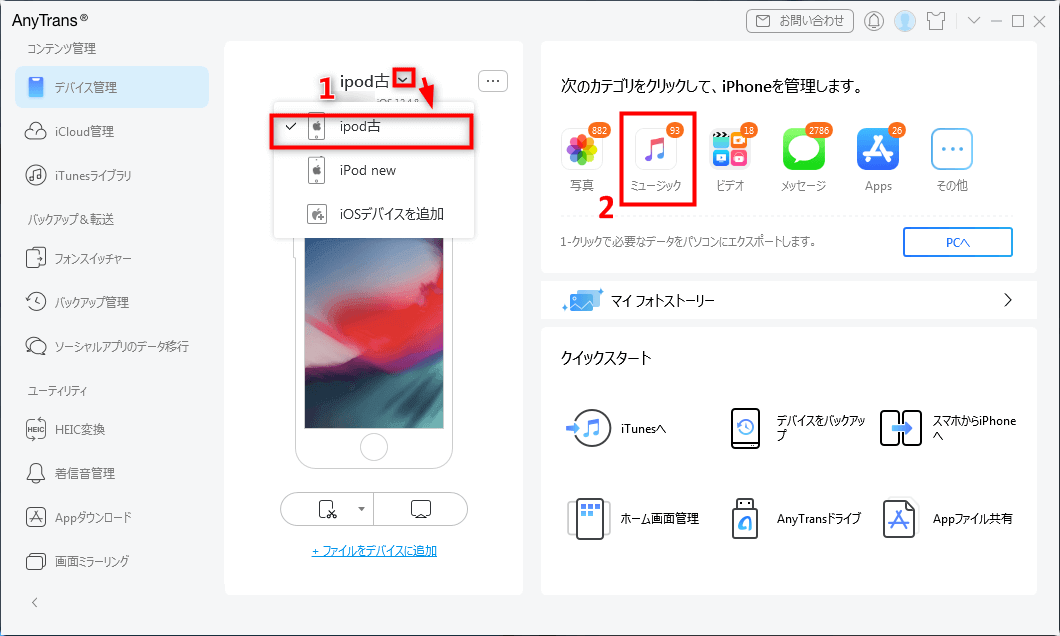
iPodを選択
ステップ2.転送したいトラックを選択>転送を開始するためにデバイスに送信をクリックします。
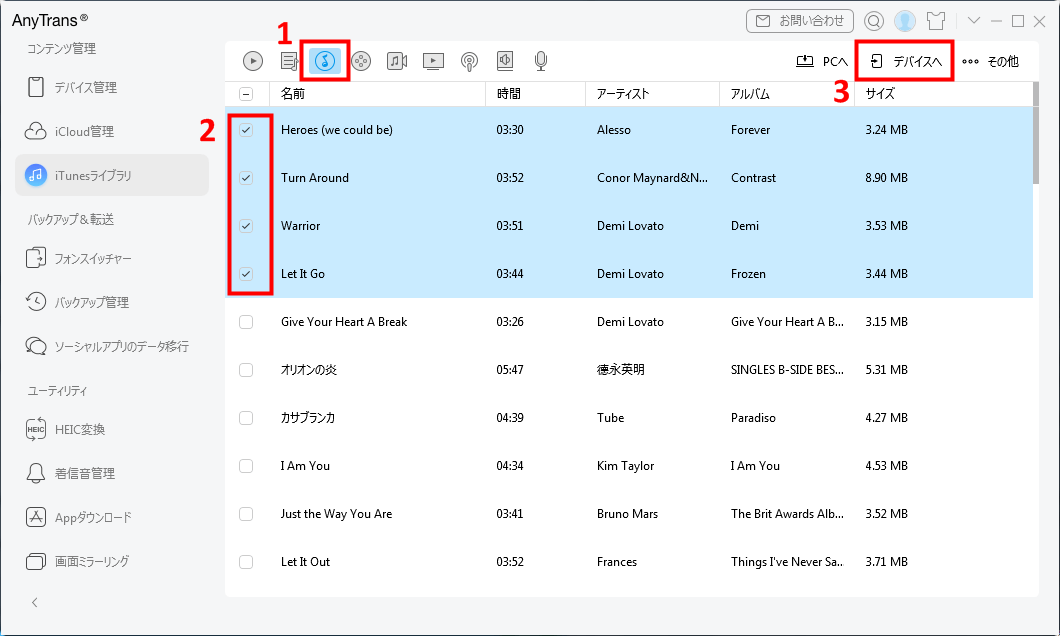
曲をデバイスへ転送
iTunesを使ってAndroidからiPhoneに音楽を転送する方法
サムスンからiPhoneへ、または他のAndroidデバイスからiPhoneへ音楽を転送したい場合、iTunesを使うこともできます。Androidの音楽をiTunesに同期し、iTunesからiPhoneに移動するだけです。この方法でAndroidからiPhoneに音楽を転送する手順は以下の通りです。
- Androidデバイスをコンピュータに接続>Androidで音楽ファイルを見つける>新しいフォルダに音楽をコピーする。
- iTunesを開く>「ミュージック」オプションをクリック>iTunesの「ミュージック」セクションに音楽をドラッグします。
- iTunesでiPhoneを選択>「ミュージック」をクリック>「同期」をクリックして、簡単にAndroidからiPhoneに音楽を転送します。
これで、mp3をAndroidからiPhoneに転送して、iPhoneで楽しむことができます。
パソコンなしでAndroidからiPhoneに音楽を転送する
パソコンなしでAndroidからiPhoneに音楽を転送できますか?AndroidとiOSデバイスの両方で利用可能な音楽アプリを使えば、コンピュータなしでAndroidからiPhoneに曲を転送することができます。つまり、アプリで曲を同期し、iPhoneにアプリをインストールすれば、パソコンを使わなくてもiPhoneですべての音楽が聴けるようになります。ここでは、お勧めのアプリを2つご紹介します:
Google Play Musicを使う
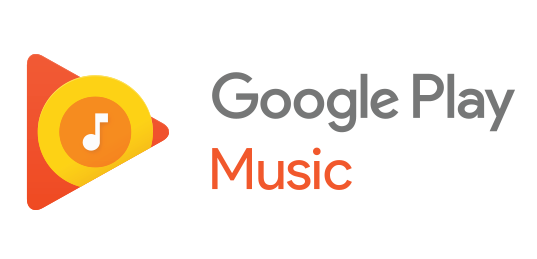
google play music
もしあなたがAndroid端末でGoogle Play Musicを利用しているなら、音楽転送はとても簡単だ。Google Play MusicのアプリをiPhoneにインストールするだけで、iPhoneにすべての音楽が保存されます。
Amazon Musicを使う
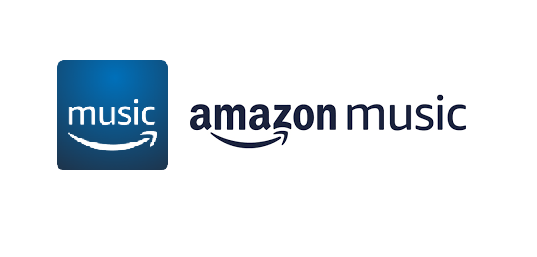
amazon-music
Amazon Musicは何千人ものユーザーに利用されており、もしあなたがその顧客の一人であれば、AndroidからiPhoneへ簡単に音楽を転送することができる。iPhoneでApp Storeを起動し、Amazon Musicアプリをインストールするだけです。Amazonアカウントにログインすれば、あなたの音楽が手に入ります。
MacでAndroidからiPhoneに音楽を転送する
Macユーザーなら、音楽を転送するためにAndroid File Transferをインストールする必要があります。そして、転送中、デバイスが常にMacに接続されていることを確認してください。以下のステップに従って、MacでAndroidからiPhoneに音楽を転送してください。
ステップ1.USBケーブルでAndroid携帯をMacに接続します。Androidファイル転送アプリを開き、音楽フォルダも開きます。
ステップ2.転送したい音楽を選択し、Mac上のフォルダにドラッグします。
ステップ3.MacでiTunesまたはミュージックを開き、「曲」オプションをクリックします。そして、そこに音楽をドラッグします。
ステップ4.iTunesライブラリ全体をiPhoneに同期することができます。或いは、いくつかの音楽を選択して転送することもできます。
BluetoothでAndroidからiPhoneに音楽を転送する
一部のユーザーは、コンピュータを使用したくないとBluetooth経由でAndroidからiPhoneに音楽を転送する手順を知りたいです。しかし、実は、Appleはユーザーがデバイス間でファイルを転送することを許可していません。つまり、Bluetoothを使ってAndroidからiPhoneに音楽を転送することはできません。ですから、もし音楽を転送する必要があれば、上記の方法を試してみてください。
まとめ
以上はAndroidからiPhoneに音楽を転送する方法です。これらの方法の中で、まずはAnyTransを無料で試してみることを強くおすすめします。AnyTransは簡単なクリックと数分ですべての音楽や曲を転送できます。しかも、iPhoneの機種に制限がありません。今すぐAnyTransを無料ダウンロードして試してみましょう!
製品関連の質問? 迅速な解決策については、サポートチームにお問い合わせください >
